
Tartalomjegyzék:
- Szerző John Day [email protected].
- Public 2024-01-30 09:43.
- Utoljára módosítva 2025-01-23 14:48.


Csapatunk, a RandomRace.ru hélium lufikat dob piacra. Kicsi és nagy, kamerával és anélkül. Kicsiket indítunk, hogy véletlenszerűen ejtsenek ellenőrző pontokat a kalandversenyek versenyeihez, és nagyokat, hogy nagyszerű videókat és fényképeket készítsenek a hangulat legtetejéről. Ez még nem a tér, de 30 km magasságban a légnyomás a normál 1% -a. Már nem úgy néz ki, mint a hangulat, mi? A csapatban az elektronika az én felelősségem, és szeretném megosztani az egyik feladatomat, amelyet ezen a feladaton hajtottam végre.
Hogyan mérhetjük a ballon magasságát? GPS -szel (többségük 18 km felett nem működik) vagy barometrikus magasságmérővel. Készítsünk egyet mikrokontroller (MCU) táblából! Azt szeretnénk, hogy könnyű, olcsó legyen (mivel néha elveszítjük a szondáinkat), és könnyen felépíthető, könnyen használható. Ezenkívül nagyon alacsony nyomást kell mérnie. Az eszköznek legalább 5 órát kell naplóznia az adatokat egymás után. Használjunk áramforrásként néhány régi mobiltelefonból származó lítium akkumulátort. A követelmények alapján a Maple Mini táblát választottam, amely ARM alapú mikrokontrollert (STM32F103RC) tartalmaz, USB interfésszel, 128 Kb belső memóriával, ami elegendő mind az MCU firmware -hez, mind az összegyűjtött adatokhoz. Sajnos (vagy szerencsére?) A LeafLabs már nem gyártja ezeket a táblákat, de klónjaikat csak pár dollárért lehetett megtalálni a kínai online áruházakban. Emellett számos MS5534 légnyomás -érzékelőt adományoztunk, amelyek képesek 0,01… 1,1 bar mérésére. Ez többé -kevésbé elég 30 km magassághoz.
Az eszköz elkészítése meglehetősen egyszerű, csak néhány forrasztási készség és eszköz szükséges (nem kell igazán apró alkatrészeket forrasztani) és alapvető számítógépes ismeretek. Itt talál egy github tárolót, amely tartalmazza az Eagle formátumú töréses NYÁK -tervezést és a firmware -t.
1. lépés: Szükséges alkatrészek

- Maple Mini MCU tábla klónja
- 4*1 2,54 mm -es (0,1 ") tűs sor (általában az MCU -kártyával együtt szállítjuk)
- 1S LiPo akkumulátor. A régi mobilokból vagy akciókamerákból származó akkumulátorok tökéletesen illeszkednek.
- 1S LiPo töltőlap
- MS5534 barometrikus érzékelő
- MS5534 kitörő tábla
- 1N5819 Schottky dióda vagy hasonló
- JST RCY pigtailek, 1*nőstény, 2*hím
- Üres alumínium sörösdoboz
- hőre zsugorodó cső D = 2,5 mm (0,1 ") bármilyen színben
- hőre zsugorodó cső D = 20 mm (0,8 "), átlátszó
Az MS5534 helyett használhatja az MS5540 -et, de ehhez egy másik törőlap szükséges. Ön is elkészítheti, az EagleCAD vagy a KiKad használatával, vagy bármi mással. Az érzékelőt közvetlenül vezetékekkel is forraszthatja, ha elegendő forrasztási készsége van.
Szükséges eszközök:
- Rendszeres szerszámkészlet forrasztáshoz
- Olló és fésű
- Opcionálisan forrasztóventilátor. Ha nincs, használhatja forrasztópákaját és szivargyújtóját.
- néhány szabványos 1 tűs női-női vezeték
- pár extra érintkezőcsap
- STM32 demó tábla, amely MCU villogó eszközként használható. NUCLEO-F303RE-t használtam, de bármelyik STM32 Nucleo64 vagy Nucleo144 tábla is használható.
2. lépés: Forrasztóérzékelő a törőlapra


Először is be kell forrasztani az érzékelőt a törőlapra. Használjon forrasztópasztát és forrasztópáka forrasztópáka, ha van. Ha nem, akkor ezt megteheti rendszeres forrasztópáka és forrasztópáka segítségével. Ha elkészült, vágjon négy tüskés sort és két darab drótot, körülbelül 4 cm -t. Forrasztja őket a kitöréshez a második képen látható módon - a csapokat + és - a vezetékekhez kell csatlakoztatni, 4 másik vezetéket közéjük - a csap sorhoz. A csapoknak a kitörés alsó oldalán kell lenniük.
3. lépés: Az eszköz többi részének forrasztása
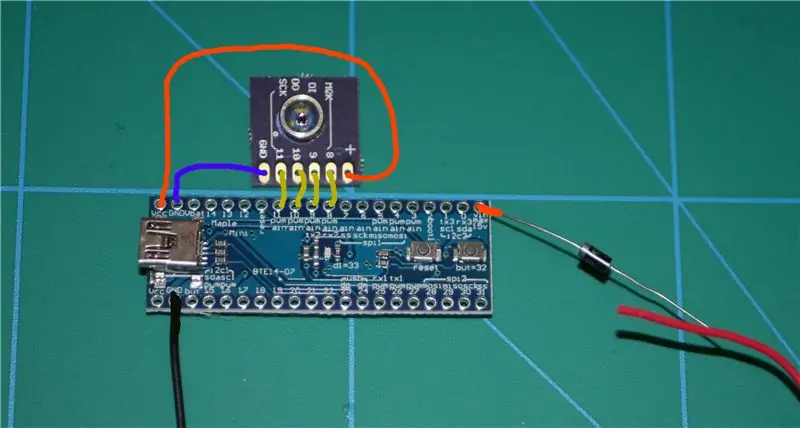


Az érzékelőlapot és az MCU bardot egymásra kell helyezni, és az érzékelőt az MCU chip fölé kell helyezni
A csatlakozási rajz az első képen látható. És itt van az összes felsorolt kapcsolat:
- A "+" szakítócsap az MCU "Vcc" kártyacsaphoz van csatlakoztatva
- A "GND" szakítócsap a "GND" MCU kártyacsaphoz van csatlakoztatva
- A "8", "9", "10", "11" kitörőcsapok azonos számú MCU alaplapi csapokhoz vannak csatlakoztatva.
- A JST RCY Maleblack vezeték az MCU kártya másik "GND" érintkezőjéhez van csatlakoztatva
- JST RCY A piros piros vezeték egy dióda anódhoz van csatlakoztatva
- A dióda katód az MCU kártya "Vin" érintkezőjéhez van csatlakoztatva
A JST pigtail csatlakoztatása előtt ne felejtsen el egy darab vékony hőfeszítő csövet tenni a piros vezetékre.
Utolsó tennivaló - a diódát hőszigetelő csővel kell szigetelni. Csak húzza át a diódán, majd melegítse fel a forrasztóventilátorral - az ajánlott hőmérséklet körülbelül 160 ° C (320 ° F). Ha nincs ventilátora, használjon gyertyát vagy szivargyújtót, de ezzel óvatosan.
4. lépés: Akkumulátor és töltő

Készítsünk áramforrást a készülékhez és töltőt hozzá. A női copfot forrasztani kell az akkumulátorhoz. Piros vezeték a "+", fekete a "-" jelig. Védje a csatlakozást egy csepp hőragasztóval, ragasztószalaggal vagy szigetelőszalaggal - tetszés szerint.
A hím copfot a töltőkártyához kell forrasztani - a piros vezetéket a "B+" -hoz, a feketét a "B-" -hez. Rögzítse a táblát egy darab zsugorcsővel. Most csatlakoztathatja a töltőt az akkumulátorhoz, a töltőt pedig bármely USB -tápegységhez vagy számítógép -porthoz. A táblán lévő piros LED jelzi, hogy a töltés folyamatban van, a zöld pedig teljesen feltöltött akkumulátort. A lap felmelegedhet a töltés során, de nem túl sokat.
5. lépés: Az eszköz villogása

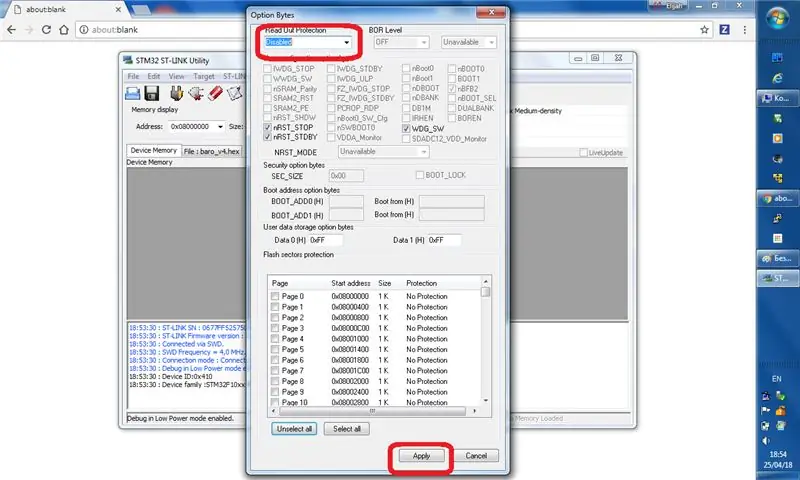
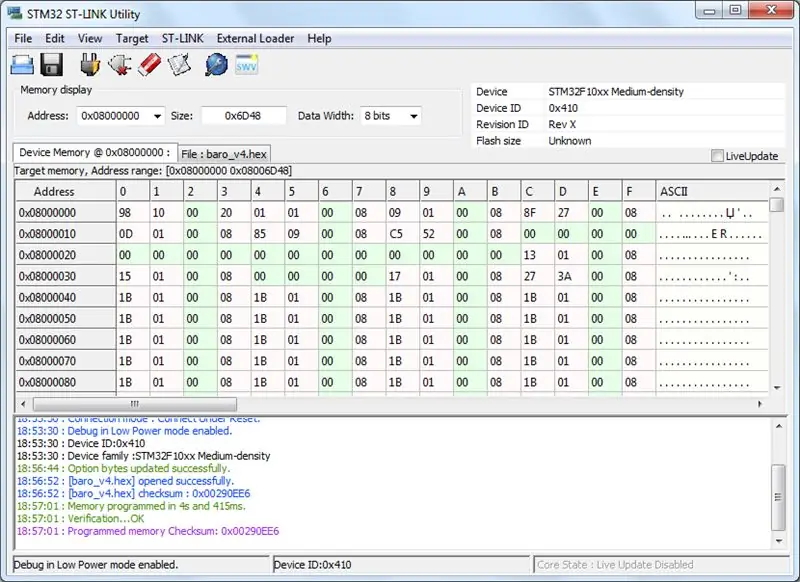
Az eszköz villanásához telepítenie kell egy szoftvert. Windows esetén használhatja az st.com webhelyről származó natív alkalmazást. Sajnos itt regisztrálnia kell.
Linux vagy Mac alatt (nos, Windows alatt is lehetséges), használhatja az OpenOCD -t. Telepítési és használati utasítást a weboldalukon talál.
Most letöltheti a firmware -t.
A készülék villogásra való előkészítéséhez további két tűt kell ideiglenesen forrasztani az MCU kártya 21. és 22. érintkezőjéhez.
Eszközünk csatlakoztatása a villogóhoz:
- nyissa ki mindkét jumpert a Nucleo (fehér) kártya CN2 csatlakozóján. Ez lehetővé teszi a tábla külső eszközök villogását.
- Csatlakoztassa az MCU 21. csapot a Nucleo CN4 csatlakozó 2. tűjéhez
- csatlakoztassa a fekete akkumulátor vezetéket a Nucleo CN4 csatlakozó 3. tűjéhez
- csatlakoztassa az MCU 22. csapot a Nucleo CN4 csatlakozó 4. tűjéhez
- csatlakoztassa a készüléket és a Nucleo kártyát a számítógéphez USB -kábellel.
-
a firmware frissítése (Windows)
- Futtassa az STM32 ST-LINK segédprogramot
- Válassza a Fájl -> Fájl megnyitása… -> a letöltött firmware megnyitása lehetőséget
- Válassza a Cél -> Opcióbájtok… lehetőséget, válassza a Felolvasás elleni védelem: Letiltva lehetőséget. Kattintson az Alkalmaz gombra
- Válassza a Cél -> Program és ellenőrzés lehetőséget, majd kattintson a Start gombra
-
a firmware frissítése (Linux és Mac)
- Töltse le és telepítse az OpenOCD -t.
- futtassa a parancsot
openocd -f interfész/stlink -v2-1.cfg -f target/stm32f1x.cfg -c "init; reset stop; stm32f1x unlock 0; program baro_v4.hex; shutdown"
Ez az!
6. lépés: Az eszköz használata
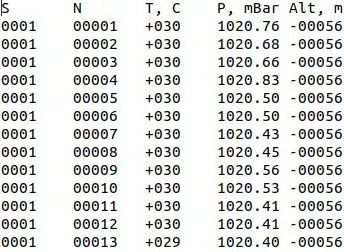
Ha minden rendben van, készen állunk az eszköz futtatására. A magasságmérőnek három módja van:
Adatok törlése
Táplálja a készüléket USB -n vagy egy piros elemcsatlakozón keresztül. Nyomja meg a gombot (a legtávolabb az USB-csatlakozótól), és tartsa lenyomva 2-3 másodpercig. A kék LED -nek nagyon gyorsan villognia kell, és addig kell villognia, amíg az összes adatot nem törli.
Adatok naplózása
Csatlakoztassa a készüléket az akkumulátorhoz a piros csatlakozóval. A kék LED gyakran villog néhány másodpercig, majd másodpercenként villogni kezd. Minden alkalommal, amikor villog, egy adatminta kerül a készülék belső memóriájába. A készülék akár 9 óra mérést is rögzíthet.
Az adatok olvasása
Húzza ki az akkumulátort, és csatlakoztassa a készüléket a számítógéphez USB -kábellel. Néhány másodperc gyakori villogás után másodpercenként kétszer villog. Ez az adatolvasási mód. Az eszközt a BARO_ELMOT nevű flash meghajtóként ismeri fel. A meghajtó nem írható, csak adatokat olvashat le belőle. A fájlkezelőben két fájlt találhat az eszközön - az első neve LEFT_123. MIN. Ez hamis fájl, nem tartalmaz adatokat, de a "123" azt jelenti, hogy még mindig van hely 123 perc adatnaplózásra. Egy másik fájl, a BARO. TXT ténylegesen összegyűjtött adatokat, azaz tabulátorral elválasztott szöveget tartalmaz - fejlécet, majd adatsort. Ez a formátum könnyen importálható az MS Excel programba vagy bármely más táblázatkezelő alkalmazásba, beleértve a Google Táblázatokat is. Minden sor tartalmaz egy sorozatszámot (S), egy minta számot (N) (= eltelt idő másodpercben), Hőmérséklet (T) Celsius, légköri nyomás (P) mbarban és durva magassági érték (A), méterben a tengerszint felett. Jegyzet! Az "A" értékek nagyon durvaak, a magasságot a nyomásadatokból saját maga is kiszámíthatja. Lásd a további lépéseket.
7. lépés: Az eszköz tesztelése


- Csatlakoztassa az akkumulátort a készülékhez. A LED -nek villognia kell.
- Nyomja meg és tartsa lenyomva a felhasználói gombot. 2-3 másodperc múlva a LED gyorsan felvillan. Engedje el a gombot. Legyen hűvös, ne válassza le az akkumulátort. Az adatok törlése folyamatban van.
- Egy idő után a LED másodpercenként egyszer villogni kezd.
- Tartsa bekapcsolva a készüléket legalább 30 másodpercig.
- Válassza le az akkumulátort
- Csatlakoztassa a készüléket a számítógéphez USB -kábellel.
- Az eszköz kisméretű, csak 3 MB -os flash meghajtóként jelenik meg. Nyissa meg a BARO. TXT fájlt ott bármilyen szövegszerkesztővel.
- Ellenőrizze, hogy a T és P oszlop tartalmaz -e ésszerű adatokat - általában körülbelül 20-30 a T, körülbelül 1000 a P esetében. Ha hűtőszekrényben vagy az Everest tetején tartózkodik, a számok természetesen drasztikusan eltérőek lesznek.
8. lépés: Napfényvédő és zsugorcső

Az előző lépés után biztosak vagyunk benne, hogy minden rendben működik, most ki kell oldani a villogó csapokat, mert már nincs rájuk szükség. Ezenkívül jobb, ha pontosan vágja az érzékelőt és az MCU -kártyát összekötő csapok farkát, különben kilyukaszthatja a készülék külső műanyag burkolatát.
A projektben használt érzékelőt nem szabad közvetlen napfénynek kitenni. Védőpajzsot készítünk egy alumínium sörösdobozból. Határozottan, ha már ennyire előrehaladtál, megérdemelted a szegény doboz tartalmát. Vágjon ollóval egy körülbelül 12*12 mm (0,5 "*0,5") méretű alumíniumdarabot. Ezután hajlítsa meg két szemközti oldalát fogóval, hogy 7*12*2,5 mm (0,28 "*0,5"*0,1 ") kis" tálcát "készítsen. Hajlítás után vágjon le 1,5 mm -es csíkokat a hajlított oldalakról, hogy a tálca egy kicsit alacsonyabb, körülbelül 1 mm magas.
Tegye a tálcát az érzékelő tetejére. Megjegyzés - semmilyen érintkezőt nem érinthet! Ezután tegye a készüléket a tálcával egy darab zsugorcsőbe (valamivel hosszabb, mint a tábla), és jól melegítse fel, de óvatosan a forrasztóventilátorral (vagy a szivargyújtóval). Ellenőrizze újra, hogy az alumínium burkolat nem érinti -e az érzékelő érintkezőit.
9. lépés: Tudomány
Most már készen állunk a készülékre a futtatásra. Méri a hőmérsékletet és a légnyomást. És nagyjából megbecsüli a magasságot is. Sajnos a nyomás a tengerszint feletti magasságtól függ, nagyon nem triviális módon, erről olvashat a wikipédiában. Hogyan számíthatjuk ki pontosabban a léggömb magasságát? Ennek egyik módja az 1976 -os Standard Atmosphere Calculator használata. A készülék ugyanazokat a modell adatokat tartalmazza, de nem túl pontosak az eszköz memóriájának korlátai miatt. A barométer adatainak és a számológépnek a segítségével sokkal jobban kiszámíthatja a magasságot, mint önmagában. Figyelembe véve továbbá a léggömb kilövési helyének időjárási viszonyait (nyilvánvaló, hogy ugyanazon a magasságmérőn rögzítik a legelején), és a kilövési pont magasságát, ahol megtalálhatja a hőmérsékleteltolódást és a légnyomás korrekcióját. Akkor ugyanazt a számológépet használva mindent még jobban kiszámíthat. Bizonyos táblázatkezelési ismeretekkel adatdiagramokat is készíthet az indításról.


Második hely az űrben
Ajánlott:
Magasságmérő (magasságmérő) Légköri nyomás alapján: 7 lépés (képekkel)

Magasságmérő (magasságmérő) Légköri nyomás alapján: [Szerkesztés]; Lásd a 2. verziót a 6. lépésben, kézi alapszintű magasságbevitellel. Ez az Arduino Nano és a Bosch BMP180 légnyomás -érzékelő alapján épített magasságmérő (magasságmérő) épületleírása. A kialakítás egyszerű, de a mérések
Piszok olcsó szennyeződés-mérő-$ 9 Arduino alapú hallható magasságmérő: 4 lépés (képekkel)

Dirt Olcsó Dirt-O-Meter-$ 9 Arduino-alapú hallható magasságmérő: A Dytters (A.K.A. Hallható magasságmérők) annyi évig mentette meg az ejtőernyősök életét. Most az Audible Abby is pénzt takarít meg nekik. Az alap Dytters négy riasztóval rendelkezik, az egyik felfelé, és három a lefelé. Felrepüléskor az ejtőernyősöknek tudniuk kell, mikor
LED iránytű és magasságmérő: 7 lépés (képekkel)

LED iránytű és magasságmérő: A LED -es tárgyak mindig lenyűgöznek. Ezért ez a projekt a népszerű HMC5883L digitális iránytűérzékelő és 48 LED kombinálására szolgál. Ha körbe helyezi a LED -eket, akkor a világító led az irányt mutatja. Minden 7,5 fok megteszi
SSTV kapszula nagy magasságú léggömbökhöz: 11 lépés (képekkel)

SSTV kapszula nagy magasságú léggömbökhöz: Ez a projekt a ServetI léggömb után született 2017 nyarán azzal a gondolattal, hogy valós időben küldjön képeket a sztratoszférából a Földre. Az elkészített képeket az RPI memóriájában tároltuk, majd elküldtük, hogy továbbítsuk
A BMP180 (barometrikus nyomásérzékelő) illesztése az Arduino -val: 9 lépés

A BMP180 (barometrikus nyomásérzékelő) illesztése az Arduino-val: A BMP-180 egy digitális barometrikus nyomásérzékelő, i2c interfésszel. Ez a Bosch apró érzékelője nagyon praktikus kis mérete, alacsony energiafogyasztása és nagy pontossága miatt. Attól függően, hogy hogyan értelmezzük az érzékelők leolvasását, nyomon követhetjük a
